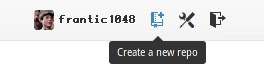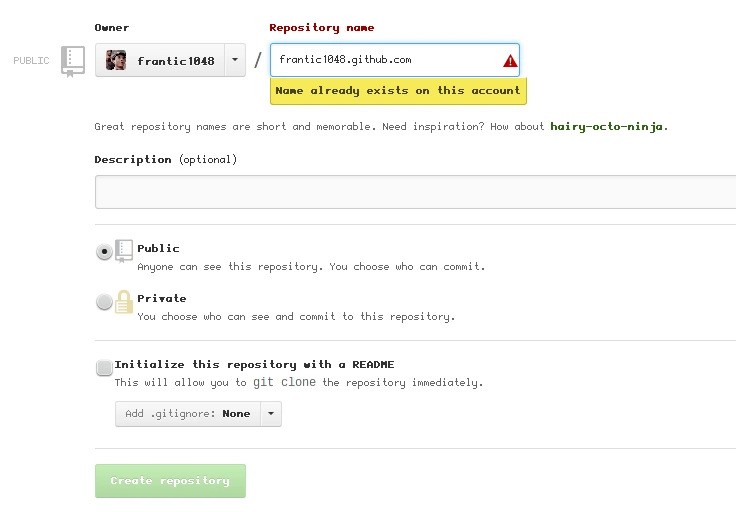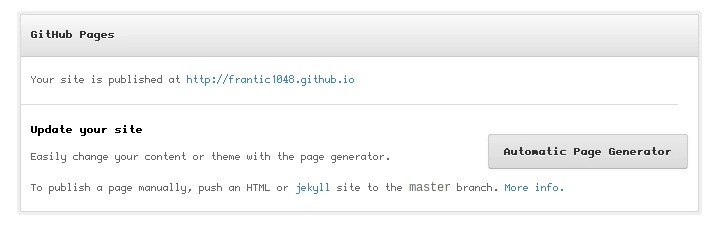博客诞生记:基于GitHub+Pelican创建博客的整个过程
2013-06-19 Blog
很早以前就想搭建一个独立博客,一点点的记录生活与学习,说到底,还不是因为托管博客的限制颇多,编辑体验太差 +_+ 本文记录了我建立博客的基本过程,希望能对想要建博客却跟我一样完全不懂 web 的小白有所帮助。
阅读本文所需技能:
- 脑补精通 Lv1:脑补基础
- 举一反三 Lv1:举一反三分之一
- 英文掌握 Lv2:字母精通
- Linux 掌握 Lv1:会开终端
在谋划阶段,看了不少关于建博的路子,最后图简单我选择了用 Pelican 在 GitHub 上搭建博客的路子。
整个过程所在平台:Chakra Linux,Pelican 版本:3.2.0
过程概要
- 在Github上创建工程
- 安装配置 pelican 和 git,以及准备工作
- 开始写博客
详细步骤 ##在 GitHub 上创建工程
如果你还没有GitHub账户,去注册一个~
登录 GitHub,点击页面顶部的显示你用户名位置右边的创建新工程 (Create a new repo) 按钮,来到创建新工程页面
建立一个名为xxx.github.com的工程,这里我用的是 frantic1048,我已经创建好了,所以提示已存在。
填写好工程名后,点击下方的创建工程(Create repository)按钮。
接下来进入项目的设置页面,在GitHub Pages这栏(我因为已经创建过页面了所以有提示"Your site is published at ......"),点击Automatic Page Generator,接下来几步一路continue就可以了,因为生成的页面在随后会被清空。
这步完成之后,通过http://xxx.github.com/或者http://xxx.github.io/就可以访问生成的页面了,如果你遇到 404 错误,别着急,第一次生成完大概十来分钟才能看到页面,这个时候先来看下一步吧。
安装配置 pelican 和 git,以及准备工作
pelican 的安装:根据 pelican 官方的推荐,我使用 pip 安装,而 pip 的安装又依赖 distribute,整合 3 方的安装指南,我使用的终端命令如下:
curl -O http://python-distribute.org/distribute_setup.pysudo python distribute_setup.pycurl -O https://raw.github.com/pypa/pip/master/contrib/get-pip.pysudo python get-pip.pysudo pip install pelican
git 的安装:因为 git 本身在软件源中,直接用 Chakra 的软件包管理器 pacman 安装即可:
sudo pacman -S git
配置 git:参考了 GitHub 的配置指南,设置好用户名和邮箱(这里的邮箱用的是你注册 GitHub 的那个邮箱)
git config --global user.name "Your Name Here"git config --global user.email "[email protected]"git config --global push.default simple
安装 ssh 公钥:用你在注册 github 时用的 Email 生成一个 ssh 公钥私钥对:
ssh-keygen -t rsa -C "[email protected]"
Enter passphrase (empty for no passphrase): 输入你在 github 注册时使用的密码
Enter same passphrase again: 再输一次
然后会看到公钥和私钥分别被保存为id_rsa和id_rsa.pub,后者正是我们需要的。打开 github 网页,在账户设置(Account settings)中找到SSH keys项目,点击添加 SSH key(Add SSH key),把idrsa.pub中的内容复制到网页中的 key 里面。现在回到终端测试一下
ssh -T [email protected]
The authenticity of host 'github.com (204.232.175.90)' can't be established.
RSA key fingerprint is 16:27:ac:a5:76:28:2d:36:63:1b:56:4d:eb:df:a6:48.
Are you sure you want to continue connecting (yes/no)?
Hi username! You've successfully authenticated, but GitHub does not provide shell access.
看到这个内容的时候,就说明成功了,git 配置至此完毕。
现在在你的电脑上创建一个 blog 目录,用来存放你的博客文件(我这里目录名直接用的“blog”)
mkdir blogcd blog
用 pelican 创建一个博客,按照提示一步一步进行,之后还可以在pelicanconf.py这个文件中修改配置
pelican-quickstart
Where do you want to create your new web site? [.](你想在哪里创建你的网站,默认为当前目录)
What will be the title of this web site?(网站的标题是)
Who will be the author of this web site?(网站的作者是)
What will be the default language of this web site? [en](网站的语言是),当然是中文啦,填‘zh’
Do you want to specify a URL prefix? e.g., http://example.com (Y/n) (是否指定域名),Y
What is your URL prefix? (see above example; no trailing slash) (输入域名,不能包含反斜杠‘/’),http://frantic1048.github.io
Do you want to enable article pagination?(是否启用文章分页)
Do you want to generate a Makefile to easily manage your website?(是否生成一个 Makefile 来管理网站)
Do you want an auto-reload & simpleHTTP script to assist with theme and site development?(是否想有一个自动加载的小型 http 脚本用来修改主题和站点开发)
Do you want to upload your website using FTP?
Do you want to upload your website using SSH?
Do you want to upload your website using Dropbox?
Do you want to upload your website using S3?
这个时候你会看到blog目录下多了几个 Pelican 生成的文件,其中的pelicanconf.py就是配置文件
把你的项目 clone 到 blog 这个文件夹下面,并进入这个目录,这里我的项目文件夹为“frantic1048.github.com”
cd bloggit clone https://github.com/frantic1048/frantic1048.github.comcd frantic1048.github.com
清空项目文件(因为之前使用Automatic Page Generator创建出来了一堆不需要的东西):
git rm -rf .git checkout --orphan gh-pages
开始写博客
现在,就可以用 Pelican 开始写博客了,具体怎么写可参看Pelican 的文档,这里我用 Markdown 举例。
进入 content 目录,用编辑器创建一个文件,写入博客内容并保存为 md 文件:
date: 2013-06-06 #日期
title: My Super Beginng #标题
tags: Writing, Life #标签
category: Life #分类
文章内容
写好之后,回到 blog 目录,将 md 文件翻译成 html 静态页面:
cd blogmake html
[ ! -d /home/frantic/blog/output ] || find /home/frantic/blog/output -mindepth 1 -delete
pelican /home/frantic/blog/content -o /home/frantic/blog/output -s /home/frantic/blog/pelicanconf.py
Done: Processed 1 articles and 0 pages in 0.32 seconds.
你还可以用这条命令编译:
pelican content
注意,如果你在这里遇到类似下面这样的错误信息,请检查一下你是否安装了 markdown(我就是因为这个奇葩的错误提示闹腾了一个多小时),至于为什么这个提示的原因可能会是没安装 markdown,参看这里的吐槽
WARNING: Could not process /home/frantic/blog/content/First.md
'bool' object is not callable
现在把生成的页面复制到xxx.github.com目录下,接下来就是上传啦!
进入xxx.github.com目录,提交文章到 github:
cd ~/blog/frantic1048.github.comgit add .git commit -m "first blog"git push
过一会儿之后,再访问xxx.github.com,就能够看到你的博客诞生了!
如果你有域名的话,还可以进行域名绑定,在 github 的项目根目录下创建一个名为“CNAME”的文件,在里面写入你的域名(比如我写的是frantic1048.com),然后 push 到 github,之后进入你的域名服务商那边去,把你的域名对应的 ip 改成 username.github.com 对因的 ip 即可(比如我就填写的 frantic1048.github.com 对应的 ip)接下来就可以用你的域名来访问你的博客了,有的域名服务器可能要过段时间才可以,我的是 1 分钟不到就能够访问了
后续:
更改主题
Pelican 本身提供了不少主题,同时也支持自己制作主题,你可以直接把 github 上 pelican 的主题全都 clone 下来
git clone git://github.com/getpelican/pelican-themes.git
在里面找到一个你喜欢的主题,假如这个主题的目录是 ~/pelican-themes/bootstrap2 ,使用 pelican-themes 安装这个主题
sudo pelican-themes -i ~/pelican-themes/bootstrap2
随后就可以用pelican-themes查看已安装的主题
pelican-themes --list --verbose
/usr/lib/python2.7/site-packages/pelican/themes/bootstrap2
/usr/lib/python2.7/site-packages/pelican/themes/notmyidea
/usr/lib/python2.7/site-packages/pelican/themes/simple
要在你的博客中使用安装好的主题,直接在 pelicanconf.py 文件中修改或者添加THEME项为想要的主题名,例如
THEME = "bootstrap2"
然后执行
make html
重新生成的页面现在使用的就是新指定的主题了
使用插件
Pelican 一开始是将插件内置的, 但是新版本 Pelican 将插件隔离了出来, 所以我们要到 github 上 克隆一份新的插件, 在博客目录执行
git clone git://github.com/getpelican/pelican-plugins.git
现在我们博客目录就新添了一个 pelican-plugins 目录, 我们以配置 sitemap 插件为例,sitemap 插件可以生成 sitemap.xml 供搜索引擎使用
在 pelicanconf.py 配置文件里加上如下项:
PLUGIN_PATH = u"pelican-plugins"
PLUGINS = ["sitemap"]
配置 sitemap 插件
SITEMAP = { "format": "xml", "priorities": { "articles": 0.7, "indexes": 0.5, "pages": 0.3, }, "changefreqs": { "articles": "monthly", "indexes": "daily", "pages": "monthly", }}
然后再执行
make html
就搞定了
添加评论支持
Pelican 使用 Disqus 评论, 可以在 Disqus 上申请一个站点, 然后在 pelicanconf.py 里添加或修改"DISQUS_SITENAME"项的内容为你的 Disqus ID :
DISQUS_SITENAME = u"frantic1048"
然后执行
make html
拷贝静态文件
如果我们定义静态的文件, 该如何将它在每次生成的时候拷贝到 output 目录呢, 我们以 robots.txt 为例, 在我们的 content/extra 下面我们放了一个定义好的 robots.txt 文件, 在 pelicanconf.py 更改或添加FILES_TO_COPY项:
FILES_TO_COPY = ( ("extra/robots.txt", "robots.txt"),)
这样在每次生成 html 的时候都会把 content/extra 下的 robots.txt 拷贝到 output 目录下。
拷贝静态目录
如果是一个静态目录呢?比如有个名为img的目录用来放文章所使用的图片,我们可以在 pelicanconf.py 里添加或修改STATIC_PATHS项:
STATIC_PATHS = [u"img"]
然后执行
make html
然后 Pelican 就会将img目录拷贝到output/static/下就大功告成了。
Comments...